Win10桌面右鍵菜單如何添加家庭組?
Win10桌面右鍵菜單如何添加家庭組?在Windows操作系統中,我們只要和好友一起加入家庭組,就可以和家庭組成員共享圖片、音樂、視頻等文檔,非常方便!為了大家更便捷的使用家庭組功能,下面小編給大家分享Win10桌面右鍵菜單添加家庭組的操作方法。
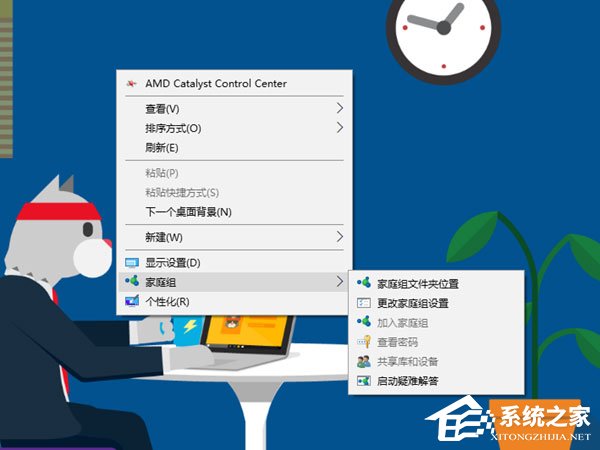
家庭組是什么?
家庭組是微軟在Windows操作系統中提供的一套解決方案,在家庭網絡中,所有的計算機之間都可以互相分享照片、音樂和視頻,甚至可以共享辦公文檔和打印機。此外,你還可以允許家庭組內的其他成員更改你共享的文件。
Win10桌面右鍵菜單如何添加家庭組?
1、桌面右鍵-“新建”-“文本文檔”;

2、在文本文檔中輸入以下代碼:
01Windows Registry Editor Version 5.0002[HKEY_CLASSES_ROOTDesktopBackgroundShellHomeGroup]03"MuiVerb"="家庭組"04"Position"="Bottom"05"Icon"="imageres.dll,-1013"06"SubCommands"=""07[HKEY_CLASSES_ROOTDesktopBackgroundShellHomeGroupShellHomeGroupLocation]08"Icon"="imageres.dll,-1013"09"MuiVerb"="家庭組文件夾位置"10[HKEY_CLASSES_ROOTDesktopBackgroundShellHomeGroupShellHomeGroupLocationcommand]11@="explorer.exe shell:::{B4FB3F98-C1EA-428d-A78A-D1F5659CBA93}"12[HKEY_CLASSES_ROOTDesktopBackgroundShellHomeGroupShellWindows.HomeGroupJoin]13"CommandStateSync"=""14"ExplorerCommandHandler"="{E4D5B02C-82A9-4363-BD02-8BA595200BCF}"15"Icon"="imageres.dll,-1013"16[HKEY_CLASSES_ROOTDesktopBackgroundShellHomeGroupShellWindows.HomeGroupCPL]17"CommandStateSync"=""18"ExplorerCommandHandler"="{AA2E2C5B-0B0C-4ECC-B32B-3935269E0588}"19"Icon"="imageres.dll,-5364"20[HKEY_CLASSES_ROOTDesktopBackgroundShellHomeGroupShellWindows.HomeGroupPassword]21"CommandStateSync"=""22"ExplorerCommandHandler"="{C98F3822-3658-4D75-8A25-6621665ECD56}"23"Icon"="imageres.dll,-5360"24[HKEY_CLASSES_ROOTDesktopBackgroundShellHomeGroupShellWindows.HomeGroupSharing]25"CommandStateSync"=""26"ExplorerCommandHandler"="{ED8C22CA-7722-464A-A522-7967ABF63C35}"27"Icon"="imageres.dll,-1010"28[HKEY_CLASSES_ROOTDesktopBackgroundShellHomeGroupShellWindows.HomeGroupTroubleshooter]29"CommandStateSync"=""30"ExplorerCommandHandler"="{7B90DAE3-4AD0-4F0D-BE80-A26B296C3156}"31"Icon"="imageres.dll,-5365"復制代碼Windows Registry Editor Version 5.00[HKEY_CLASSES_ROOTDesktopBackgroundShellHomeGroup]"MuiVerb"="家庭組""Position"="Bottom""Icon"="imageres.dll,-1013""SubCommands"=""[HKEY_CLASSES_ROOTDesktopBackgroundShellHomeGroupShellHomeGroupLocation]"Icon"="imageres.dll,-1013""MuiVerb"="家庭組文件夾位置"[HKEY_CLASSES_ROOTDesktopBackgroundShellHomeGroupShellHomeGroupLocationcommand]@="explorer.exe shell:::{B4FB3F98-C1EA-428d-A78A-D1F5659CBA93}"[HKEY_CLASSES_ROOTDesktopBackgroundShellHomeGroupShellWindows.HomeGroupJoin]"CommandStateSync"="""ExplorerCommandHandler"="{E4D5B02C-82A9-4363-BD02-8BA595200BCF}""Icon"="imageres.dll,-1013"[HKEY_CLASSES_ROOTDesktopBackgroundShellHomeGroupShellWindows.HomeGroupCPL]"CommandStateSync"="""ExplorerCommandHandler"="{AA2E2C5B-0B0C-4ECC-B32B-3935269E0588}""Icon"="imageres.dll,-5364"[HKEY_CLASSES_ROOTDesktopBackgroundShellHomeGroupShellWindows.HomeGroupPassword]"CommandStateSync"="""ExplorerCommandHandler"="{C98F3822-3658-4D75-8A25-6621665ECD56}""Icon"="imageres.dll,-5360"[HKEY_CLASSES_ROOTDesktopBackgroundShellHomeGroupShellWindows.HomeGroupSharing]"CommandStateSync"="""ExplorerCommandHandler"="{ED8C22CA-7722-464A-A522-7967ABF63C35}""Icon"="imageres.dll,-1010"[HKEY_CLASSES_ROOTDesktopBackgroundShellHomeGroupShellWindows.HomeGroupTroubleshooter]"CommandStateSync"="""ExplorerCommandHandler"="{7B90DAE3-4AD0-4F0D-BE80-A26B296C3156}""Icon"="imageres.dll,-5365"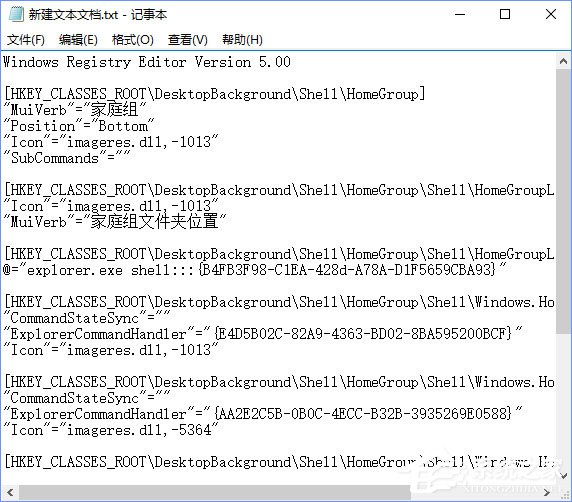
3、點擊“文件”,在下拉選項中點選“另存為”;
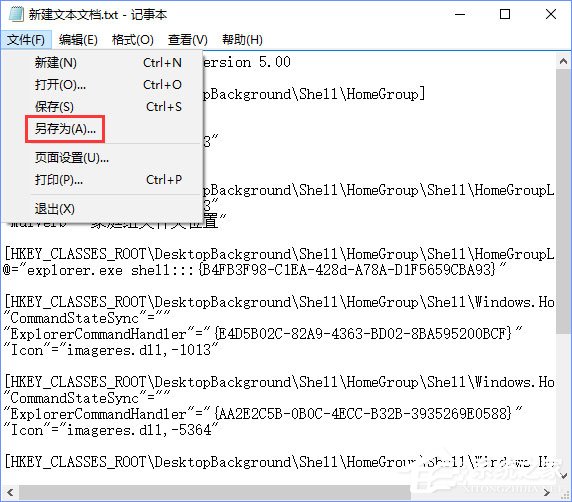
4、將保存類型設置為“所有文件(*)”,文件名可以自行設置,不過要以.reg為后綴,這里小編命名為“Add HomeGroup to Desktop Context Menu.reg”;
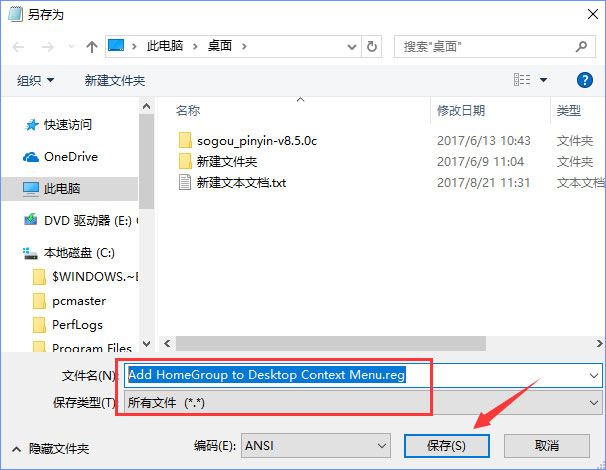
5、這時我們可以在桌面看到我們創建注冊表文件,雙擊運行該注冊表文件,會出現提示框,我們點擊“是”,之后再跳出一個提示框,點擊“確定”,這樣就將注冊表值成功添加到注冊表中了;
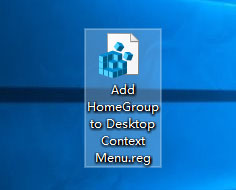
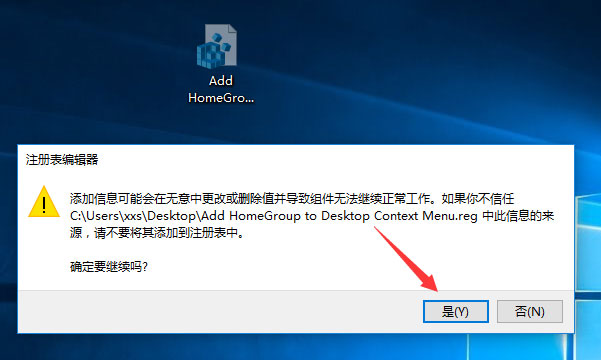
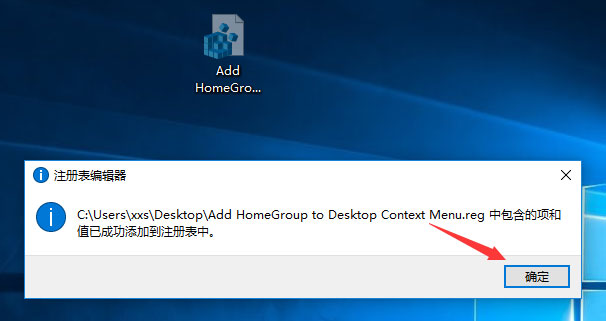
6、再點擊桌面右鍵,你會發現,家庭組已經成功添加到桌面右鍵菜單中了,是不是非常棒?
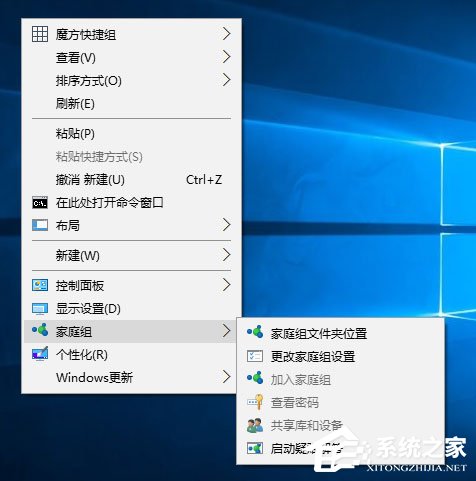
如何恢復?
1、同理,新建文本文檔,然后輸入以下代碼:
01Windows Registry Editor Version 5.0002[-HKEY_CLASSES_ROOTDesktopBackgroundShellHomeGroup]復制代碼Windows Registry Editor Version 5.00[-HKEY_CLASSES_ROOTDesktopBackgroundShellHomeGroup]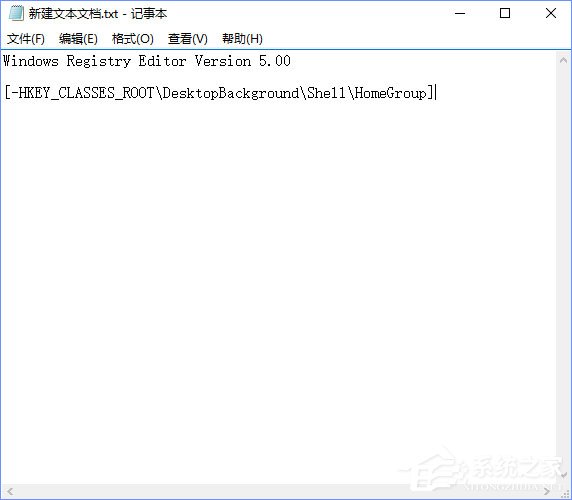
2、點擊文件-另存為;
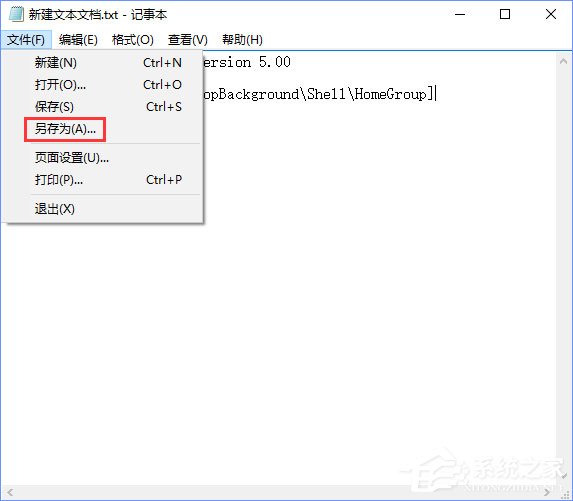
3、保存類型同樣為“所有文件(*)”,文件名這里小編設置為“Remove HomeGroup from Desktop Context Menu.reg”;
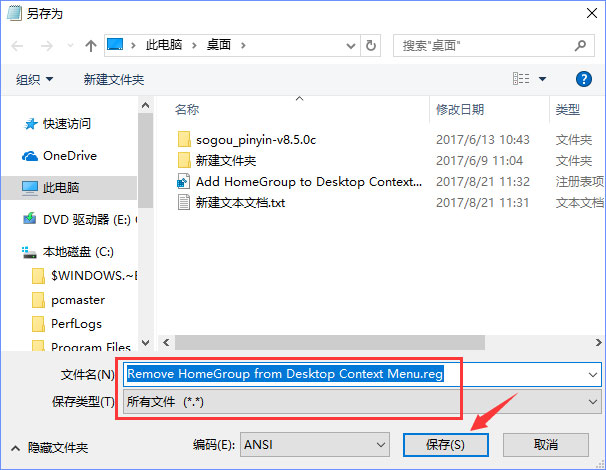
4、這樣桌面就出現了恢復用的注冊表文件,同樣雙擊運行該注冊表文件,在之后出現的提示框,點擊“是”、“確定”即可;
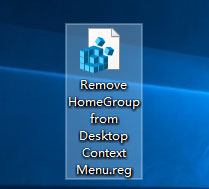
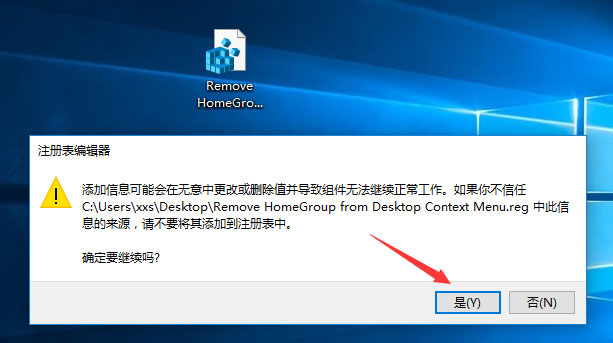
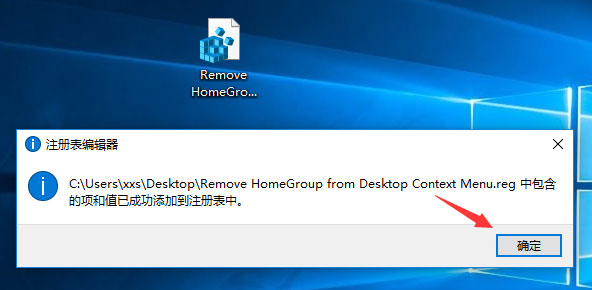
5、再桌面右鍵,你會發現家庭組又不見了,又恢復右鍵菜單原本的模樣了。
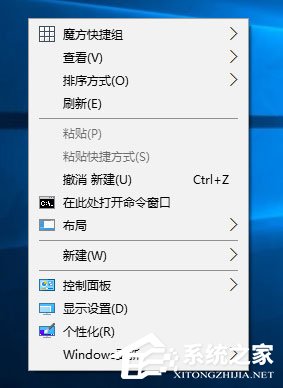
總結:
如果大家覺得麻煩的話,也可以直接下載小編制作好的注冊表文件,直接雙擊運行即可實現。
添加:Add HomeGroup to Desktop Context Menu.reg
移除:Remove HomeGroup from Desktop Context Menu.reg
上述便是Win10桌面右鍵菜單添加家庭組的操作方法,這里我們采用的是修改注冊表值的操作方法,方法相對比較簡單,經常需要使用到家庭組功能的伙伴,可以添加一下,操作將會方便很多哦!
相關文章:
1. 如何雙啟動Win11和Linux系統?Win11 和 Linux雙系統安裝教程2. 華為筆記本如何重裝系統win10?華為筆記本重裝Win10系統步驟教程3. 如何從Windows 10升級到Windows 11?Win10升級到Win11的正確圖文步驟4. vmware虛擬機無法ping通主機的解決方法5. 鼠標怎么設置為左手? deepin20左手鼠標設置方法6. Centos7安裝Chacha20加密算法詳解7. 電腦怎么安裝雙系統?Win11 和 Win7雙系統安裝圖文教程8. regsvr32.exe是什么進程?regsvr32.exe進程詳細介紹9. wltuser.exe是什么進程?wltuser.exe可以清除嗎?10. uos如何安裝微信? uos系統微信的安裝教程
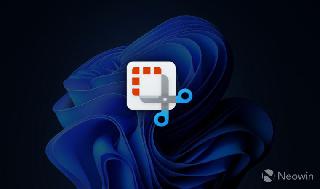
 網公網安備
網公網安備